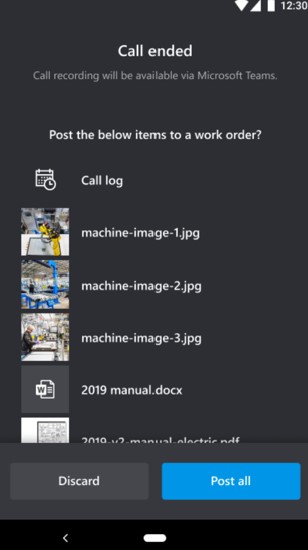Capturați și adnotați instantaneele în Dynamics 365 Remote Assist pentru mobil
Utilizatorii Microsoft Dynamics 365 Remote Assist pentru mobil pot captura și adnota un instantaneu din mediul lor în timpul unui apel. Utilizatorii pot apoi salva instantaneul în galeria foto a dispozitivului mobil, în chatul text din timpul apelului sau în ambele locuri.
Instantaneele sunt esențiale în situațiile în care o imagine statică poate ajuta tehnicianul să comunice ceea ce vede. Amplasarea adnotărilor 2D în instantanee poate permite accentuarea anumitor elemente din mediul tehnicianului. Aceste instantanee pot fi utilizate mai târziu pentru referință sau validarea muncii și pot ajuta în scenarii cu lățime de bandă redusă, când transmiterea de conținut video live nu este posibilă, sau pe dispozitivele incompatibile cu realitatea augmentată. Aflați mai multe despre utilizarea instantaneelor în scenariile cu lățime de bandă redusă și pe dispozitivele incompatibile cu realitatea augmentată.
Dacă tehnicianul utilizează Dynamics 365 Field Service, acesta poate posta, de asemenea, instantanee într-o comandă de lucru Dynamics 365 Field Service asociată.
Notă
Dispozitivele Android cu senzor optic de distanță compatibile cu Depth API și dispozitivele iOS cu senzor LiDAR (vezi senzorul LiDAR în tabelele listate pentru dispozitivele iOS și iPadOS) prezintă probabilitatea de a oferi o precizie mai bună la plasarea adnotărilor.
Cum funcționează
Tehnicianul selectează butonul Instantaneu pentru a realiza o fotografie.

Un chenar roșu apare pe ecranul tehnicianului pentru a indica faptul că aplicația se află în modul Instantaneu. Instantaneul este partajat automat pe ecranul colaboratorului de la distanță, în Microsoft Teams.

Atât tehnicianul, cât și colaboratorul de la distanță pot amplasa adnotări 2D pe instantaneu.

Odată ce tehnicianul și colaboratorul de la distanță termină adnotarea instantaneului, tehnicianul selectează butonul Marcaj de selectare.

Tehnicianului i se indică să salveze instantaneul în galeria foto a dispozitivului mobil, în chatul din timpul apelului sau în ambele.

Tehnicianul este readus apoi automat la apelul video live și poate selecta din nou butonul Instantaneu pentru a realiza mai multe instantanee.
Notă
Adnotările adăugate la un instantaneu static nu mai apar în mediul tehnicianului odată instantaneul a fost salvat sau eliminat.
Dacă tehnicianul salvează cu succes instantaneul, acesta poate vizualiza instantaneul în galeria foto a dispozitivului mobil și/sau în chatul text din Microsoft Teams la finalul apelului.
Notă
Dacă tehnicianul utilizează Dynamics 365 Field Service și salvează instantaneul în chatul text, tehnicianul poate posta instantaneele într-o comandă de lucru asociată și le poate vizualiza acolo după încheierea apelului. Aflați mai multe despre integrarea Dynamics 365 Field Service.